
Innehållsförteckning:
- Författare John Day [email protected].
- Public 2024-01-30 12:47.
- Senast ändrad 2025-01-23 15:11.

Idag kommer jag att lära dig hur du får gratis trådlös webb på din nästa/motorola/boost -telefon.
Steg 1: Få ner grunderna
för detta instruerbara, kommer jag att använda en Motorola i450 på Boost Mobile -nätverket. Först måste du känna till ditt telefonnummer och ha ett e-postkonto (alla fungerar). du kommer att behöva skicka en länk till vilken webbplats som helst, men jag har en att föredra, https://cellphonerepair.org/wap.htm. Det är ett samarbete mellan alla typer av mobilformaterade sidor som kommer att visas fint på din skärm. du vill skicka det till ditt [email protected] (mitt skulle se ut så här "[email protected]") Genom att göra detta, när du klickar på länken i textmeddelandet som du har skickat e-post till telefonen, undviker autentiseringsprocessen för att logga in på sitt nätverk. ta-da, du har webben på din telefon. sluta inte läsa riktigt än !! det kommer mer … XD
Steg 2: Installera en HTML -webbläsare
Webbläsaren som ingår i telefonen kallas "OpenWave". Det är en billig webbläsare som knappt kan tolka HTML-språket och därför kastar en massa innehållsfel. det tog ett tag, men jag fick lösningen, och den heter Opera Mini. det är en fullständig HTML -webbläsare som kan hantera allt på webben, så länge det inte är flash, eller java (app). Vad jag fick: 1. USB -datakabel för Motorola -telefoner.2. Drivrutiner för telefonen (drivrutiner får hårdvara att fungera).3. iDEN JAL (Java Application Loader4. både opera.jar- och.jad -filer.5. en textredigerare1. Jag tog bort USB -kabeln från ebay för $ 1,99 (4 dollar frakt) 2. www.driverguide.com har rätt drivrutiner.3.iDEN JAL, jag fick från motorolas utvecklarnätverk. https://developer.motorola.com/docstools/idenjal/sorry folks, du måste prenumerera på iDEN innan du kan få det, men det är gratis och praktiskt som alla 4. Jag fick den generiska versionen av opera mini av kompatibilitetsskäl, båda finns här: https://mini.opera.com/global/opera-mini-3.1.8295-advanced-int.jadhttps://mini.opera.com/global/opera-mini-3.1.8295-advanced-int.jar5. Jag använde fönster anteckningsblock.
Steg 3: Programvara
Anslut USB -kabeln till datorn och sedan till telefonen. det kommer att söka efter drivrutiner och misslyckas. så installera drivrutinerna du fick i steg 2. När du är klar installerar du iDEN JAL på din dator. kör JAL och klicka på "Anslut till telefon" så ska den anslutas inom 10 sekunder, vilket ger dig en lista över alla Java -appar på handenheten.
Steg 4: Döp om filerna på rätt sätt
så du vet hur du döper om filer. stor jävla. vet du hur man gör det på rätt sätt? tveksam. oroa dig inte lilla, jag har svaret. för det här steget behöver du textredigeraren, och både.jad- och.jar -filen jag fick fick du i steg 2. döpa om båda filerna till "mini", öppna sedan mini. JAD i textredigeraren så kommer det att se ut så här: MIDlet-Version: 3.1MIDlet-1: Opera Mini, /i.png, BrowserMIDlet-Data-Size: 25600MIDlet-Description: Opera MiniMIDlet-Icon: /i.pngMIDlet-Info-URL: https://mini.opera.com /MIDlet-Install-Notify: https://mini.opera.com/n/8295Aviprdome_intMIDlet-Jar-Size: 99007MIDlet-Jar-URL: opera-mini-advanced.jarMIDlet-Name: Opera MiniMIDlet-leverantör: Opera Software ASARIM- COD-SHA1-1: 4d d4 40 53 96 fa cf e0 be 3a c2 85 3d da c7 24 e0 54 79 ddRIM-COD-Size-1: 71624RIM-COD-URL-1: https://mini.opera.com /builds/releases/operette-3.1.8295/operette-hifi-1.codRIM-COD-Creation-Time: 1181563574RIM-COD-Modul-Beroenden: net_rim_cldc, net_rim_osRIM-COD-Modul-Namn: operette-hifiRIM-COD-SHA1: 97 2b 74 33 38 83 83 ea 2e 6e 3c 1b 13 f6 89 65 e7 98 89 3cRIM-COD-storlek: 70900RIM-COD-URL: https://mini.opera.com/builds/releases/operette-3.1. 8 295/operette-hifi.codContent-Folder: ApplicationsMicroEdition-Configuration: CLDC-1.0MicroEdition-Profile: MIDP-2.0 ta en titt på slutet av rad 9. som berättar för JAL var.jar är placerad. om vi bytte namn på den, kommer filen inte att hittas, så vi gör det genom att ändra.jad-filen så ser raden ut så här: MIDlet-Jar-URL: mini.jarnow spara ändringen som gjorts i.jad-filen, och vidare till nästa steg.
Steg 5: Installera Opera Mini
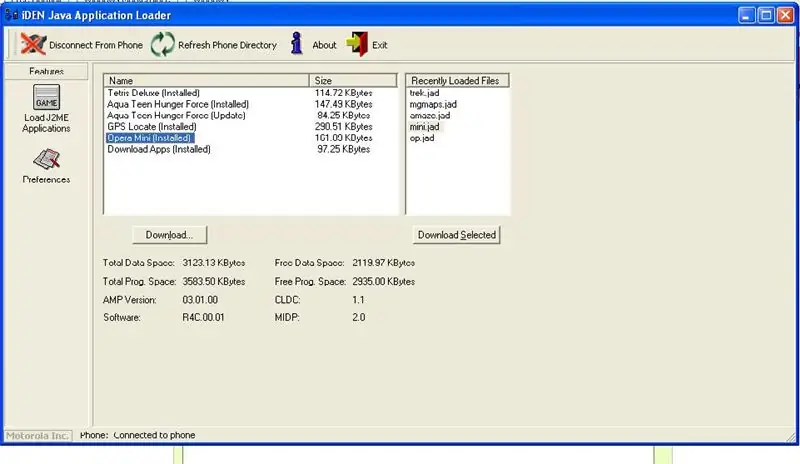
ok, så när din telefon är ansluten till JAL, kommer du att vilja klicka på "Ladda ner" -knappen, det kommer att visa en katalog, navigera till mini.jad och klicka på "öppna" den ska ta av och ladda.jar -filen till telefon, när den har slutfört den uppgiften kopplar du bort telefonen från kabeln, öppnar den och går "Menyknapp> java -program> Opera Mini" när du öppnar opera mini kommer den att göra själva installationen. när du kör opera för första gången kommer den att be dig trycka på slumpmässiga knappar. nej, det här är inte ett praktiskt skämt, det behöver slumpmässiga data för att bestämma kryptering. fråga inte.
Steg 6: Allt klart
ta-da du har hela webben på din telefon. det kommer att ta ett tag att vänja sig vid hur opera fungerar, men det är den BÄSTA webbläsaren som finns. Det fina med det här lilla "hacket" är att det inte visas i din kontoinformation. Jag ringde boost mobildatasupport, och de sa att jag inte har någonsin tillgång till några webbsidor. Det finns fler underbara java -appar att komma, jag arbetar med att få ett funktionellt och gratis GPS -navigationssystem installerat.
Men tills den dagen, min vän. du måste bara hålla dig till surfing instructables.com var du än är. -BW
Rekommenderad:
Hur får du tillbaka din musik från din iPod .. GRATIS !: 7 steg

Hur får du tillbaka din musik från din iPod .. GRATIS !: I grund och botten låter Ipods dig inte importera musiken från den, de låter dig bara radera den. Till exempel, om du vill placera dina favoritlåtar på din iPod, men radera dem av misstag av din dator av misstag. Så du satt där i en dålig moo
Trådlös Arduino -robot med HC12 trådlös modul: 7 steg

Trådlös Arduino -robot som använder HC12 trådlös modul: Hej killar, välkommen tillbaka. I mitt förra inlägg förklarade jag vad en H Bridge Circuit är, L293D motorförare IC, piggybacking L293D Motorförare IC för att köra högströmsmotordrivrutiner och hur du kan designa och göra din egen L293D -motorförarkort,
DIY trådlös gratis elektricitet från radiovågor i Katmandu: 6 steg

DIY Wireless Free Electricity Form Radio Waves i Katmandu: Vad jag gjorde, jag tweaked det och gjorde det ännu enklare och det har bara två ändar istället för fyra. Rätt storlek på pannkaka med två ändar anslutna till Arial och marken fungerar som mottagare. Den långa sträckan av två arial, en ansluten till g
Femtio meter trådlös åtkomstpunkt med TP Link WN7200ND trådlös USB -adapter på Raspbian -stretch: 6 steg

Femtio meter trådlös åtkomstpunkt med TP Link WN7200ND trådlös USB -adapter på Raspbian Stretch: Raspberry Pi är bra att skapa säkra trådlösa åtkomstpunkter men det har inte ett bra utbud, jag använde en TP Link WN7200ND trådlös adapter för att förlänga den. Jag vill dela hur jag gör det Varför vill jag använda en hallon pi istället för en router? T
Hacka en trådlös dörrklocka till en trådlös larmströmbrytare eller strömbrytare: 4 steg

Hacka en trådlös dörrklocka till en trådlös larmströmbrytare eller strömbrytare: Jag byggde nyligen ett larmsystem och installerade det i mitt hus. Jag använde magnetbrytare på dörrarna och kopplade dem via vinden. Fönstren var en annan historia och hårda kablar var inte ett alternativ. Jag behövde en trådlös lösning och det här är
